Die Seite Offene Rechnungen bietet eine Übersicht aller Kunden, die über offene Beträge verfügen. Die angezeigte Seite bietet Details zu den offenen Beträgen, die Anzahl offener Rechnungen und das Datum, an dem der Kunde seine letzte Zahlung gemacht hat.
Bevor Sie beginnen
Dies ist der Box-Titel
- Um auf die Seite Offene Rechnungen zuzugreifen, benötigen Sie eine Rolle mit einer (oder mehreren) der folgenden Berechtigungen:
- Eine Rolle mit der Berechtigung „Finanzen – Schuldner“
- Eine Rolle mit der Berechtigung „Finanzen – voller Zugriff auf Finanzen“
- Eine Rolle mit der Berechtigung „Vollständiger Zugriff“
- Falls Sie nicht über die erforderlichen Berechtigungen verfügen, kontaktieren Sie bitte Ihren Animana-Administrator und bitten Sie ihn, ihrem Konto diese Berechtigungen über
 > Allgemeine Einstellungen > Funktionen Verwalten zu erteilen.
> Allgemeine Einstellungen > Funktionen Verwalten zu erteilen.
Schritt-für-Schritt Anleitung
- Gehen Sie zu
 > Finanzübersicht > Offene Rechnungen.
> Finanzübersicht > Offene Rechnungen.

- Die Spalte Kundenname wird standardmäßig in alphabetischer Reihenfolge sortiert, was durch einen schwarzen Pfeil angezeigt wird: Sie können alle Spalten sortieren, die auf dieser Seite angeführt sind, indem Sie darauf klicken.
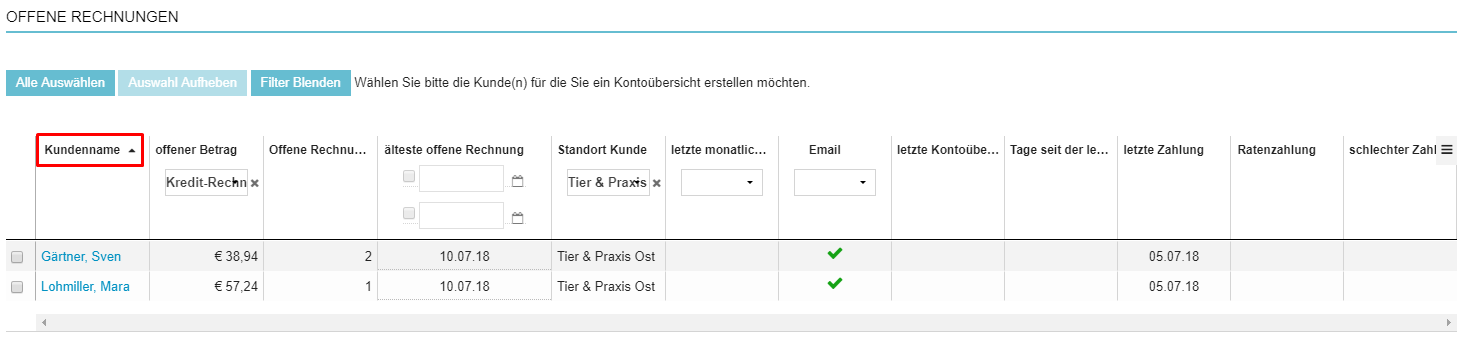
Sie können alle Spalten sortieren, die auf dieser Seite angeführt sind, indem Sie darauf klicken.
- Hier ist eine Übersicht der verfügbaren Spalten:
Name der Spalte Erklärung Kundenname Name des Unternehmens oder des Kunden. Klicken Sie auf den Namen, um direkt zur Kundendatei zu gehen. Offener Betrag Der gesamte offene Betrag für den Kunden. Das ist die Gesamtsumme aller Verkaufsrechnungen (mit MwSt.), abzüglich aller verbuchten Zahlungsdifferenzen und abzüglich aller Zahlungen gegen alle Verkaufsrechnungen. Sie können in der Kopfzeile der Spalte Kreditbeträge aus der Liste ausstehender Rechnungen ausschließen. Offene Rechnungen Die Gesamtzahl ausstehender Rechnungen. Älteste offene Rechnung Zeigt das Datum der ältesten ausstehenden Rechnung. Sie können innerhalb eines Datumsbereichs mit Hilfe der zwei Datenfelder in der Kopfzeile der Spalte filtern. Standort Kunden Zeigt den Standort an, an dem der Kunde registriert ist. Sie können in der Kopfzeile der Spalte nach Standort filtern. Letzte monatliche Rechnung Das Datum, an dem der Kunde die letzte monatliche Rechnung erhalten hat. Sie können in der Kopfzeile der Spalte nach monatlichen Rechnungsdaten filtern. E-Mail Diese Spalte bestätigt, ob ein Kunde über eine E-Mail-Adresse auf der Seite „Client Data“ (Kundendaten) verfügt. Sie können in der Kopfzeile der Spalte nach E-Mail-Adressen filtern (unabhängig davon, ob diese verfügbar sind oder nicht). Letzter Bericht Das Datum, an dem der letzte Bericht für den Kunden erstellt wurde. Klicken Sie auf das Datum, um den Bericht als PDF in Adobe Acrobat anzusehen. Tage seit er letzte Kontoübersicht Die Anzahl der Tage, seit der letzte Bericht erstellt wurde. Letzte Zahlung Das Datum, an dem die letzte Zahlung gegen eine Rechnung für diesen Kunden gemacht wurde. Ratenzahlung Das zeigt an, dass der Kunde für einen Zahlungszeitplan markiert ist, der in Client Data (Kundendaten) > Financial (Finanzen) definiert ist. Schlechter Zahler Das zeigt an, dass der Kunde in Client Data (Kundendaten) > Financial (Finanzen) als zahlungsunfähiger Schuldner markiert ist. - Das
 -Symbol in der oberen rechten Ecke ermöglicht es Ihnen, Spalten auf dieser Seite zu entfernen oder hinzuzufügen:
-Symbol in der oberen rechten Ecke ermöglicht es Ihnen, Spalten auf dieser Seite zu entfernen oder hinzuzufügen:
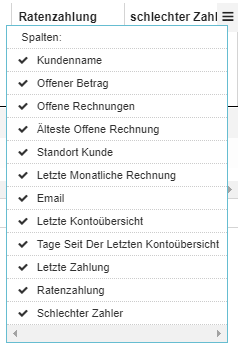
Spalten mit einem Häkchen werden angezeigt. Spalten mit einem Kreuz werden nicht angezeigt.
Mehr dazu
Demnächst erhältlich: Informationen zu ausstehenden Rechnungen exportieren
In einer kommenden Version werden die auf dieser Seite angezeigten Informationen in PDF- und Excel-Format exportiert werden können.
